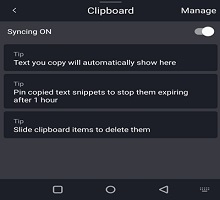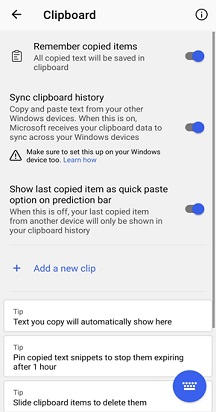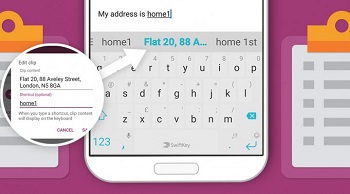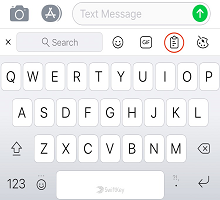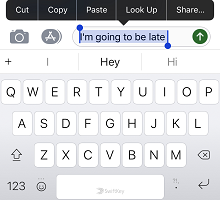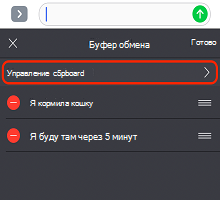1. Что такое буфер обмена Microsoft SwiftKey?
2. Использование буфера обмена
-
Копирование текста в буфер обмена
-
Вставка из буфера обмена
-
Удаление содержимого буфера обмена
-
Управление сохраненными клипами
-
Копирование изображений в буфер обмена.
3. Использование сочетаний клавиш с буфером обмена
-
Создание ярлыка
-
Вставка ярлыка
-
Изменение или удаление ярлыка
1 . Что такое буфер обмена Microsoft SwiftKey?
При вводе с помощью клавиатуры Microsoft SwiftKey вы можете скопировать текст и сохранить его для последующего использования. Это может быть для быстрого копирования или вставки задания или чего-то длинного типа, например электронной почты или обновления социальных сетей. В любом случае он работает для краткосрочного или долгосрочного сохранения выделенных текстовых фрагментов на телефоне.

2. Использование буфера обмена
Далее мы рассмотрим все полезные функции буфера обмена.
Копирование текста в буфер обмена
Существует два способа копирования текста.
Коснитесь текстового поля, выделите текст, который нужно скопировать, и выберите "Копировать".
Другой способ:
-
Откройте панель инструментов, коснувшись значка.
-
Коснитесь буфера обмена, а затем значок карандаша.
-
Нажмите кнопку +, чтобы добавить новый клип.
-
Введите текст в поле "Содержимое клипа". Нажмите кнопку "Сохранить".
Вставка из буфера обмена
-
Откройте панель инструментов, коснувшись значка.
-
Коснитесь значка буфера обмена. Здесь вы найдете сохраненные клипы.
-
Коснитесь клипа, чтобы вставить его в текстовое поле.
Удаление содержимого буфера обмена
Из самого буфера обмена при быстром прокрутке влево или вправо будет удален сохраненный клип. Это можно отменить, нажав кнопку "Отменить" сразу после.
Управление сохраненными клипами
Клипы можно закрепить в верхней части буфера обмена, щелкнув значок закрепления справа от каждого выделенного фрагмента. Закрепите скопированные клипы, чтобы остановить их истечение через 1 час.
Вы также можете изменить порядок клипов, долго нажимая и перетаскивая вверх или вниз в списке.
Скопируйте изображения в буфер обмена:
Теперь вы сможете копировать изображения в наш буфер обмена и закреплять их и использовать их дальше.
3. Использование сочетаний клавиш с клавиатурой Microsoft SwiftKey
Эта функция позволяет создать ярлык для любой фразы, сохраненной в буфере обмена. Так что если вы устаете вводить свой адрес, почему бы не добавить его в качестве ярлыка? Он не должен быть ограничен этим - используйте его для любой из ваших наиболее часто используемых фраз, чтобы сэкономить еще больше времени.
Создание ярлыка
-
Откройте панель инструментов, коснувшись значка.
-
Коснитесь буфера обмена, а затем значок карандаша. Все сохраненные ранее клипы будут отображаться здесь.
-
Коснитесь клипа и введите текст в поле ярлыка. Например: используйте для сведений об адресе что-то запоминающееся, например Home1. По завершении не забудьте нажать кнопку "Сохранить".
Вставка ярлыка
При вводе ярлыка содержимое клипа будет отображаться на панели прогнозирования. Коснитесь его, чтобы вставить его в беседу.
Изменение или удаление ярлыка
-
Коснитесь клипа, содержащего ярлык, который нужно удалить.
-
Удалите текст в поле ярлыка (или замените его другим текстом). Нажмите кнопку "Сохранить".
1 . Что такое буфер обмена для iOS?
При вводе клавиатуры Microsoft SwiftKey для iOS вы можете скопировать текст и сохранить его для последующего использования. Это может быть для быстрого копирования и вставки задания или чего-то более длинного, например электронной почты или обновления в социальных сетях.
Буфер обмена может хранить не более 30 клипов. Длина каждого клипа ограничена 1000 символами.
Доступ к буферу обмена можно получить с помощью значка на панели инструментов или путем открытия приложения Microsoft SwiftKey и перехода к разделу "Параметры" > "Буфер обмена".
2. Добавление клипов
Чтобы скопировать текст и добавить клипы, выполните приведенные ниже действия.
-
Коснитесь текстового поля, выделите текст, который нужно скопировать, и выберите "Копировать".
-
Коснитесь значка "+", чтобы открыть панель инструментов. Выбор буфера обмена
-
Теперь появится запрос "Сохранить". Нажмите эту кнопку, чтобы добавить клип в буфер обмена.
Если не нажать кнопку "Сохранить", срок действия текста истекает через 1 час.
3. Изменение и удаление клипов
Вы можете просмотреть все клипы, перейдя в буфер обмена. Чтобы изменить, удалить и изменить порядок сохраненных клипов:
-
Коснитесь значка "+", чтобы открыть панель инструментов. Выбор буфера обмена
-
Нажмите "Изменить"
Теперь у вас есть выбор — удалить:
-
Нажмите красный значок рядом с клипом, который нужно удалить.
-
Подтвердите выбор, нажав кнопку "Удалить".
Чтобы изменить порядок клипов, выполните приведенные далее действия.
-
Переупоряйте порядок сохраненных клипов, долго нажимая и перетаскивая вверх или вниз в списке.
В качестве альтернативы можно добавлять, редактировать и удалять клипы, потянув вниз в буфер обмена и открыв запрос "Управление буфером обмена".